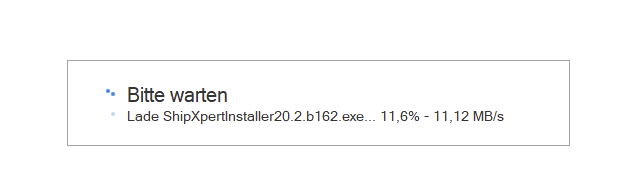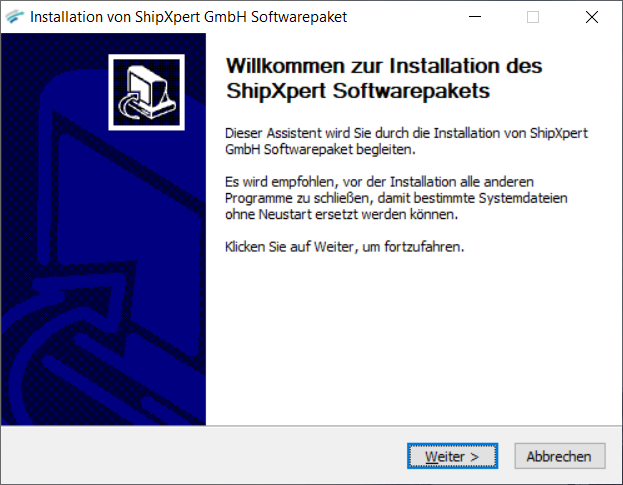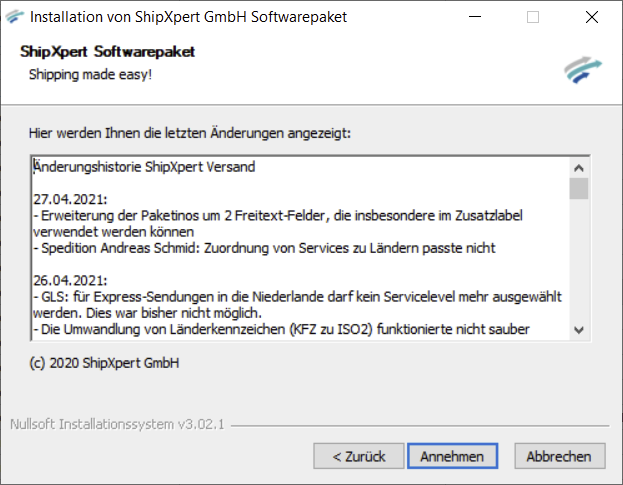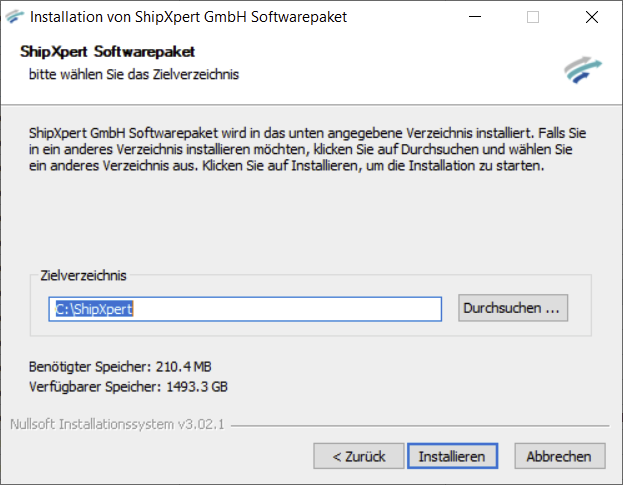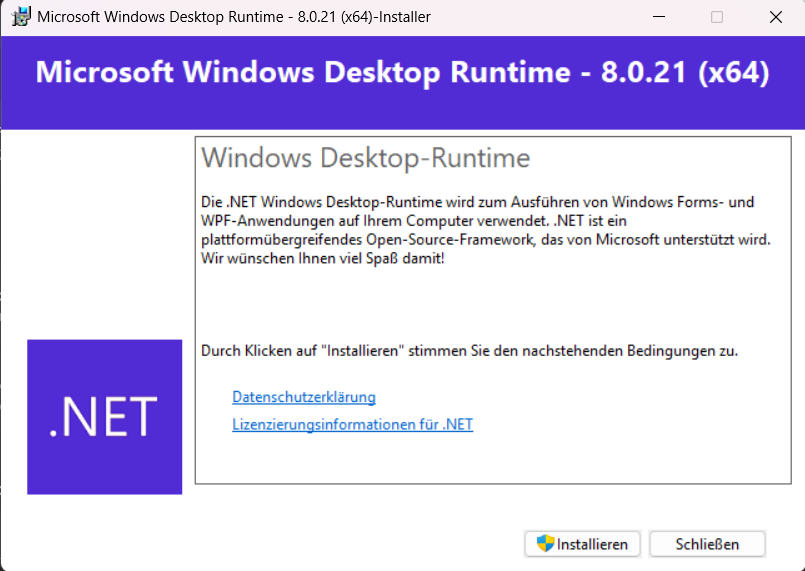Um das Update korrekt zu installieren, führen Sie die folgenden Schritte aus:
- Alle anderen Benutzer müssen die Software beendet haben !WICHTIG! Stellen Sie sicher, dass Sie die einzige Person sind, die das Programm geöffnet hat. Dies erkennen Sie unten rechts – dort darf nur noch „1“ stehen.
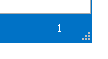
Wenn Sie den Mauszeiger über die Zahl bewegen, werden die angemeldeten Rechner mit Namen angezeigt. - Unter dem Menüpunkt Einstellungen → Updates können Sie überprüfen, ob ein Update zur Verfügung steht.
- Wenn Sie ein älteres Release verwenden, wird Ihnen das aktuelle Release zum Download angeboten.
Nutzen Sie bereits das aktuelle Release, wird Ihnen die aktuelle Beta-Version angezeigt.
In beiden Fällen wird Ihnen vor der Installation eine Änderungshistorie angezeigt.Hinweis 1:
Ihre aktuelle Version mit dem entsprechenden Releasedatum sehen Sie im unteren Bereich des Fensters. Sie können die Änderungen jederzeit nachträglich unter Hilfe → Changelog einsehen.Hinweis 2:
Wenn Sie die myfactory verwenden, wenden Sie sich für das Update bitte an Ihren Fachhändler.
Die Serverkomponente muss (je nach Version) nach dem Update auf dem myfactory-Server aktualisiert werden.
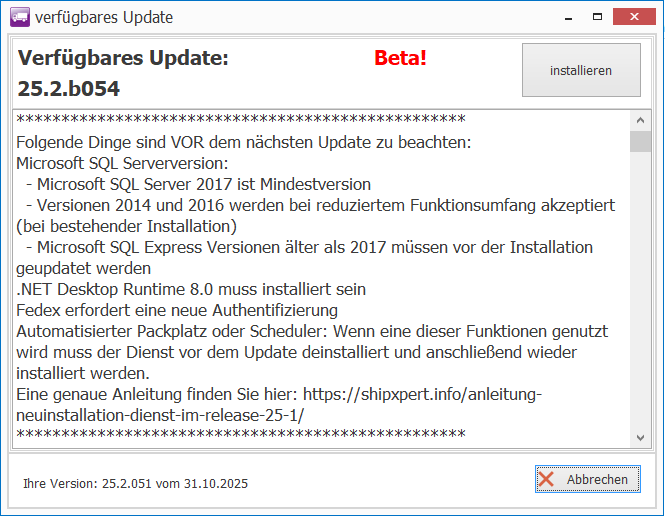
- Nach einem Klick auf „installieren“ wird das Programm heruntergeladen.
- Nach dem Download schließt sich ShipXpert Versand automatisch, und die Installationsroutine startet.
Je nach Sicherheitsstandard kann hierzu die Freigabe durch den Admin notwendig sein. - → Weiter
- → Annehmen
- Wichtig:
Achten Sie bitte vor der Installation auf den korrekten Installationspfad.
Diesen können Sie wie folgt herausfinden: Klicken Sie mit der rechten Maustaste auf das ShipXpert-Icon auf dem Desktop und wählen Sie Dateipfad öffnen. Im Explorer wird Ihnen nun der Pfad angezeigt.
Anschließend → Installieren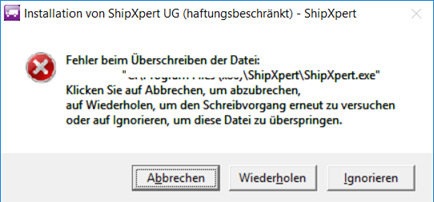
Hinweis:
Sollten Sie während der Installation ein Fenster sehen, das darauf hinweist,
dass noch ein Modul des ShipXpert-Softwarepakets geöffnet ist,
beenden Sie bitte alle Komponenten des ShipXpert-Softwarepakets.
Alternativ können Sie die Dateien auch vom Server aus über die
Windows-Computerverwaltung schließen
(Freigegebene Ordner → Geöffnete Dateien).
Ist der ShipXpert-Service installiert, muss dieser ebenfalls unter„Dienste“ beendet werden.
Nach dem Beenden können Sie auf „Wiederholen“ klicken, um das Update fortzusetzen. Im Zweifelsfall wenden Sie sich bitte an Ihren Fachhändler oder direkt an den ShipXpert Support. - → Installieren
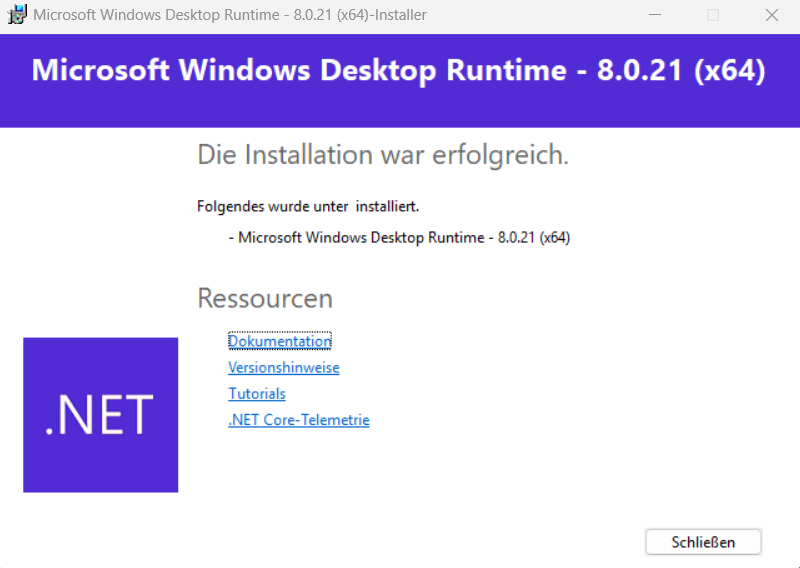 → Schließen
→ Schließen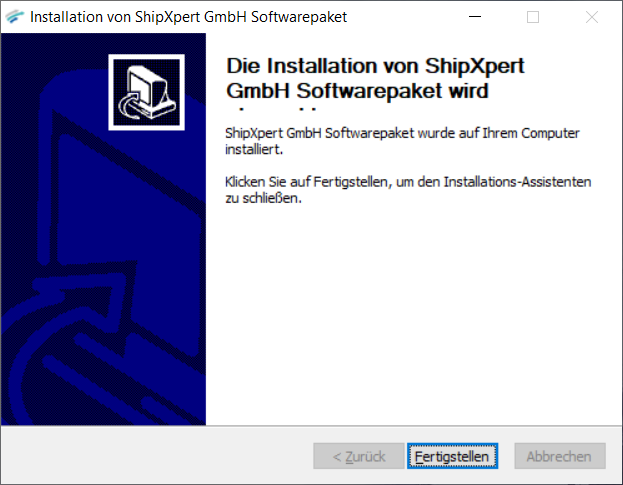 → Fertigstellen
→ Fertigstellen
Hinweis:
Bei einem Update von Version 24.x auf 25.x müssen Sie die Datei „Versand.exe.config“ umbenennen und anschließend beim Starten von ShipXpert eine neue Verbindung zur Datenbank herstellen.